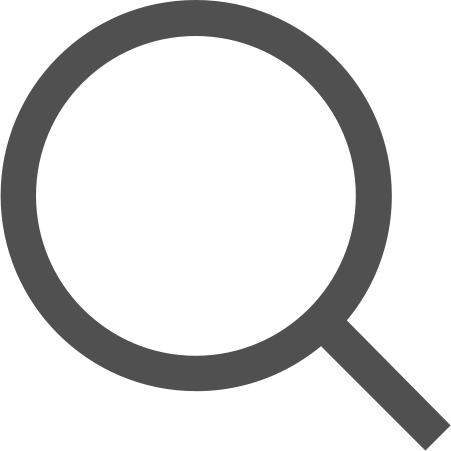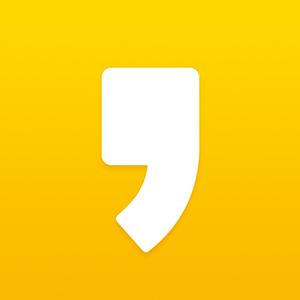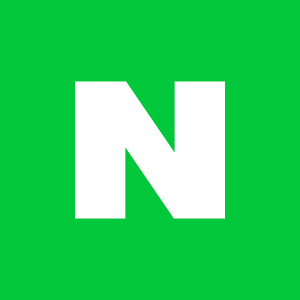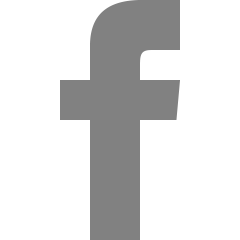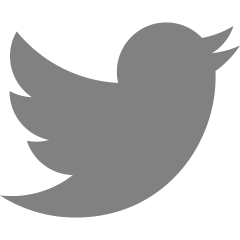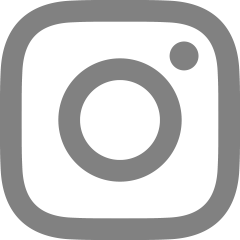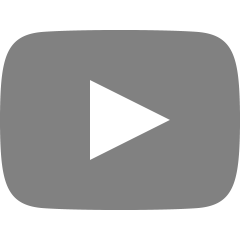[WSL/Docker] WSL2을 이용하여 Docker을 실행해보자(1)

웹소켓 프로젝트를 Rabbit MQ로 Docker위에서 진행해보려 한다.
내 컴퓨터는 Window지만 Docker는 Linux에서 돌아가기 때문에 WSL2을 이용해서 Docker을 띄워보겠다!!
WSL이란?
WSL (Linux 용 Windows 하위 시스템)은 기존 Windows 데스크톱 및 앱과 함께 Windows에서 직접 기본 Linux 명령줄 도구를 실행할 수 있도록 하는 Windows 10의 기능이다.
주로 개발자, 오픈 소스 프로젝트에서 작업 하는 도구 또는 Linux server 환경에 배포 하는 도구이다.
즉, 리눅스용으로 제공되는 각종 프로그램과 편리한 도구들을 윈도우용으로 포팅하거나 윈도우용 버전을 구하지 않아도 된다.
가상 머신을 이용하는 것 혹은 우분투를 따로 설치하여 부팅 때 OS를 선택하여 사용하는 방식보다 훨씬 빠르고 효율적이며 실제 리눅스에서 개발하듯 윈도우에서 리눅스 환경인것 처럼 개발할 수 있게 되었다.
WSL을 사용하면 배포(Ubuntu, Debian, OpenSUSE, Kalli, 알파인 등)을 선택 하여 Bash셸에서 Linux를 실행할 수 있다.
Window10에서는 WSL을 지원하며, 성능이 더 향상된 버전인 WSL2는 windows 2004(20H1) version에서 지원한다.
상세 버전을 확인하는 방법은 window키 + R키 를 눌러 winver 입력을 통해 확인 할 수 있다.


WSL과 WSL2 성능 비교

WSL2 설치하기
1. PowerShell 설치 후 관리자권한으로 열어 실행하고 아래 코드를 입력한다.
dism.exe /online /enable-feature /featurename:Microsoft-Windows-Subsystem-Linux /all /norestart

2. Virtual Machine 기능 사용
WSL 2를 설치하려면 먼저 Virtual Machine 플랫폼 옵션 기능을 사용하도록 설정해야 합니다. 이 기능을 사용하려면 머신에 가상화 기능이 필요하다
PowerShell을 관리자 권한으로 열어 실행 후 아래 코드를 입력한다.
dism.exe /online /enable-feature /featurename:VirtualMachinePlatform /all /norestart

3. WSL을 다운로드 한다.
wslstorestorage.blob.core.windows.net/wslblob/wsl_update_x64.msi

4. WSL2 을 기본 버전으로 설정한다.
wsl --set-default-version 2
5. Microsoft Store을 열고 Ubuntu를 설치한다.

6. 설치한 Linux 버전을 wsl2로 변경해준다
wsl --set-version Ubuntu 2
7. 변경이 잘 됐는지 Ubuntu의 wsl 버전을 확인한다.
wsl --list --verbose
'Web > others' 카테고리의 다른 글
| [java] 자바 웹개발 기술면접 정리 (0) | 2021.09.01 |
|---|---|
| [Chrome오류] 크롬 자동 완성, 노란색 줄 표시 떴을 때 해결방법 (0) | 2021.04.02 |
| [Web/용어 정리] 동적(Dynamic) VS 정적(Static) (0) | 2021.04.01 |
| [용어정리] Message Queue(메시지큐) (0) | 2021.03.31 |
| [Gitea/Eclipse/SourceTree] ssh-key를 이용한 깃 연동, 소스트리 연동, 이클립스 환경 설정 (0) | 2021.01.13 |